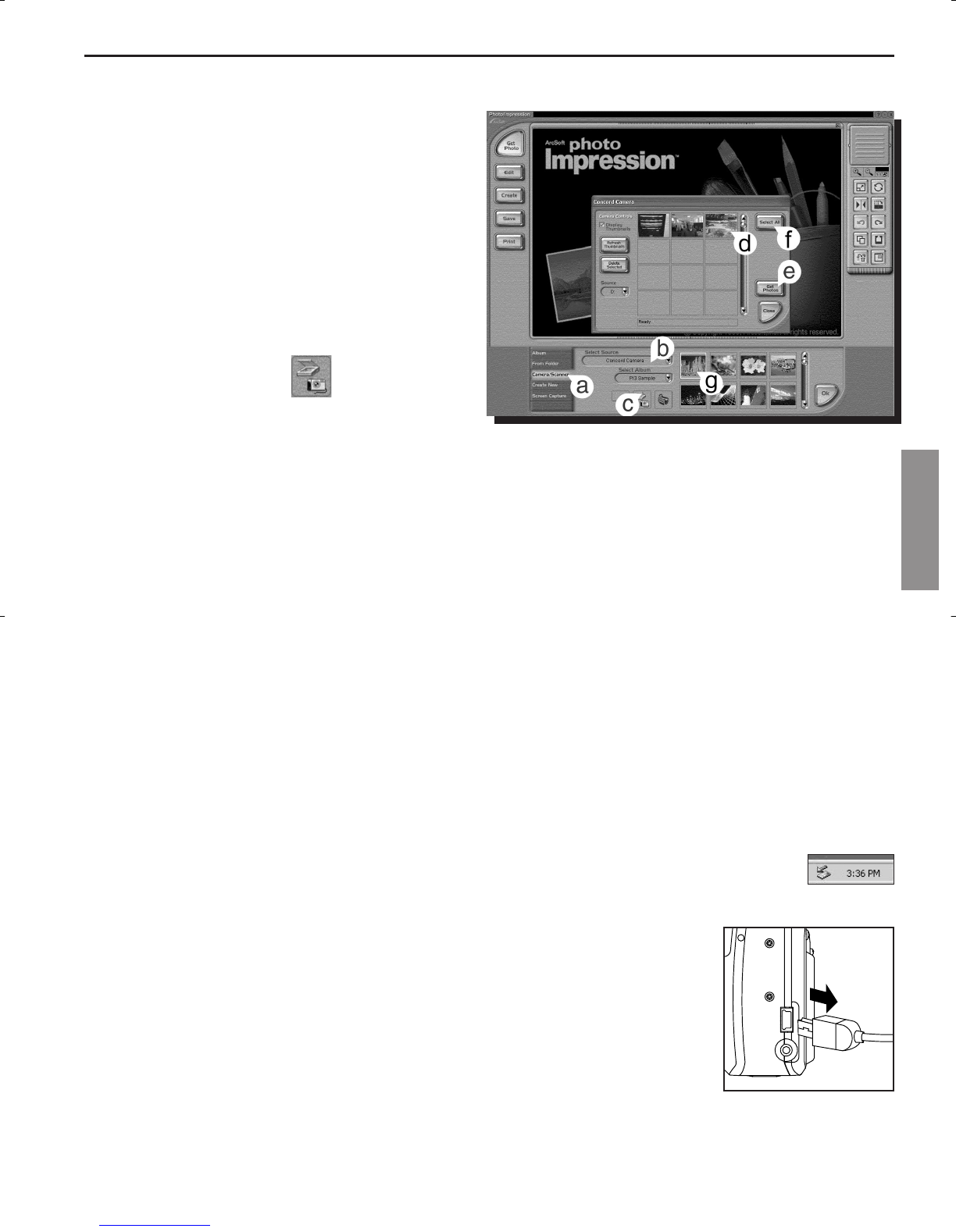98
CONNEXION DE L’APPAREIL PHOTO À L’ORDINATEUR
UTILISATION D’ARCSOFT PHOTOIMPRESSION
Uniquement pour Windows
1. Reliez l’appareil photo à l’ordinateur. (p.97)
2. Lancez le logiciel ArcSoft PhotoImpression en
cliquant sur Start-Programs-ArcSoft Camera
Suite et en choisissant PhotoImpression à partir
de la liste d’applications affichée sur votre
écran.
3. Lorsque l’application débute et que la fenêtre
s’ouvre.
4. Cliquez sur le bouton [Camera/Scanner]. (a)
5. Cliquez sur la liste à défilement située sous
Select Source et choisissez Concord Camera.
(b)
6. Cliquez sur l’icône de
Camera/Scanner. (c)
• Une seconde fenêtre s’ouvrira et affichera le
contenu (les photos) de la mémoire de votre
appareil ainsi que les options pour les manipuler. (d)
7. Choisissez l’image que vous aimeriez voir, monter ou sauvegarder en cliquant dessus. L’image
sélectionnée est surlignée par une bordure. Vous pouvez aussi cliquer sur Select All (sélectionner le tout)
(f) pour obtenir toutes vos photos.
8. Cliquez sur Get Photos pour obtenir vos photos (e).
9. Les photos seront alors ajoutées à votre album au bas de votre application (g). Afin d’avoir accès à celles-
ci, cliquez sur CLOSE (fermer) dans la fenêtre de contrôle de la caméra. Cliquez deux fois sur l’image
miniature pour ouvrir.
10.Vous pouvez à présent monter, sauvegarder, imprimer ou rehausser vos photos en vous servant des
boutons sur le côté gauche de l’écran. Veuillez vous référer à la section du logiciel ArcSoft pour une
séance de formation sur toutes les possibilités offertes par PhotoImpression.
DÉBRANCHEMENT DE VOTRE APPAREIL PHOTO DE L’ORDINATEUR
Windows 98SE :
1. Double-cliquez sur My Computer.
2. Cliquez à droite sur Removable Disk pour afficher le menu.
3. Cliquez sur Eject sur le menu.
4. Débranchez le câble Mini-USB de l’appareil photo.
Windows ME/2000/XP :
1. Mettez l’appareil photo hors tension.
2. Cliquez une fois sur l’icône « Unplug or Eject Hardware » à droite sur votre barre de tâches.
(fig.1.1)
3. Choisissez « Stop Concord Eye-Q 3042AF USB Mass Storage Device ».
4. Cliquez sur [OK] lorsqu’apparaîtra le message-guide « Safe to Remove
Hardware ». (fig.1.2)
5. Débranchez le câble Mini-USB de l’appareil photo.
Macintosh :
1. Glissez l’icône du lecteur amovible « sans nom » de votre ordinateur et mettez-le
à la poubelle.
2. Débranchez le câble Mini-USB de l’appareil photo.
fig.1.1
fig.1.2
Fr